Fout 0x87e50036 wanneer je de Xbox-game of -app start

Er is iets misgegaan.
Probeer het nog eens. Als dit opnieuw gebeurt, ga dan naar xbox.com/errorhelp en voer de volgende code in: 0x87e50036
Herstel fout 0x87e50036 in de Xbox-app op Windows
Volg deze suggesties om de fout 0x87e50036 op de Xbox-app in Windows op te lossen:
- Voer de probleemoplosser voor Windows Store-apps uit
- Controleer de internetverbinding
- Verwijder de Microsoft Store-cache
- Controleer Xbox-servers
- Update Windows en de Xbox-app
Laten we deze nu in detail bekijken.
1] Voer de probleemoplosser voor Windows Store-apps uit
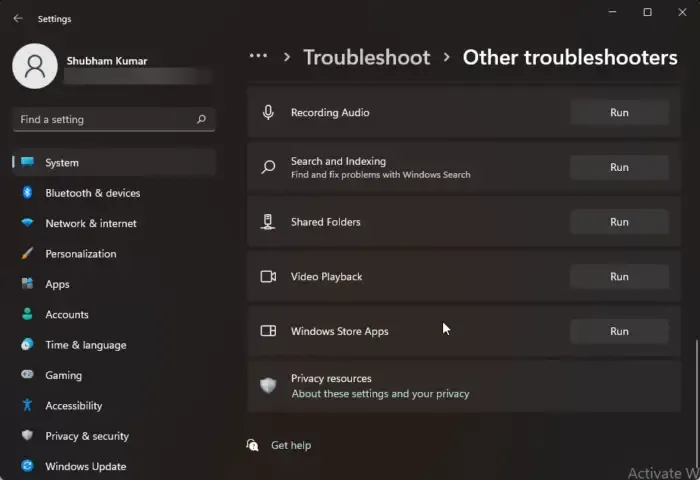
De Xbox-app is een Windows Store-app, dus het uitvoeren van de speciale probleemoplosser kan helpen. De probleemoplosser voor Windows Store kan fouten automatisch scannen en oplossen. Hier is hoe je het kunt uitvoeren:
- Druk op de Windows-toets + I om Instellingen te openen .
- Navigeer naar Systeem > Problemen oplossen > Andere probleemoplossers .
- Blader nu naar beneden en klik op Uitvoeren naast Windows Store-apps.
- Als er fouten worden gevonden, zal Windows deze automatisch herstellen.
2] Controleer de internetverbinding
Een onstabiele internetverbinding kan ook worden toegeschreven aan de fout 0x87e50036 bij het starten van een game of app. Controleer je internetverbinding door een snelheidstest uit te voeren. Als de internetsnelheid lager is dan het abonnement waarvoor u hebt gekozen, start u uw modem en router opnieuw op en kijkt u of de fout is verholpen.
3] Verwijder de Microsoft Store-cache
De fout 0x87e50036 kan optreden als de cachegegevens van Microsoft Store beschadigd raken. Wis de cachegegevens van de app en kijk of de fout is verholpen. Hier is hoe:
- Klik op de Windows-toets + R om het dialoogvenster Uitvoeren te openen.
- Typ wsreset.exe en druk op Enter.
- Start uw apparaat opnieuw op en kijk of de fout is verholpen.
4] Controleer Xbox-servers
De Xbox-servers zijn mogelijk in onderhoud of hebben te maken met downtime. Controleer in dat geval de status van de Xbox-server . Je kunt ook @XboxSupport op Twitter volgen om te zien of ze iets hebben gepost over lopend onderhoud.
5] Werk Windows en de Xbox-app bij
Als geen van deze stappen helpt, update dan het Windows-besturingssysteem en de Xbox-app. Het updaten van de app kan tijdelijke bugs en glitches oplossen. Werk beide bij en kijk of de fout 0x87e50036 wordt verholpen.
Herstel fout 0x87e50036 op de Xbox-gameconsole
Volg deze suggesties om de fout 0x87e50036 op de Xbox-console op te lossen:
- Wis de Xbox-cache
- Beheer spel en add-ons
- Installeer het spel opnieuw
Laten we deze nu in detail bekijken.
1] Wis de Xbox-cache
Het wissen van de cachegegevens van de Xbox-console kan helpen bij het oplossen van tijdelijke bugs en glitches zoals fout 0x87e50036. Om dit te doen, schakelt u uw Xbox-console uit, koppelt u de voedingskabel los en wacht u ten minste 10 seconden. Sluit nu alle kabels aan en zet de console aan.
2] Beheer spel en add-ons
Onvoldoende opslagruimte op je Xbox-console kan deze foutcode ook veroorzaken. Als dat het geval is, kan het helpen om de games en add-ons te verwijderen. Hier is hoe:
- Druk op de Xbox-knop op de controller en selecteer Profiel en systeem > Instellingen > Systeem > Opslagapparaten .
- Selecteer hier Interne opslag > Inhoud bekijken en kies een van de volgende acties:
- Verwijderen: met deze optie wordt de game volledig verwijderd.
- Games en add-ons beheren: om games en add-ons over te zetten naar een externe harde schijf.
We hopen dat deze suggesties hebben kunnen helpen.
Hoe los ik fout 0x87e50033 op?
De fout 0x87e50033 duidt op een probleem met de opslag van de console, de netwerkverbinding of de Xbox Live-service. Om het probleem op te lossen, controleert u uw internetverbinding en wist u uw Xbox-cache. Neem contact op met Xbox Support als dat niet helpt.
Hoe los ik Xbox-foutcode 0x87e5002b op?
De Xbox-foutcode 0x87e5002b treedt op tijdens het starten van een game. Om dit op te lossen, voert u een systeemvernieuwing uit, schakelt u uw Xbox-console uit en weer in en reset u uw Xbox-console. Maak ook ruimte vrij door onnodige games en apps te verwijderen.



Geef een reactie